Outlookでの複数アカウント設定手順
Outlookで複数のアカウントを設定することで、メール管理を効率化し、プライバシーを保護できます。
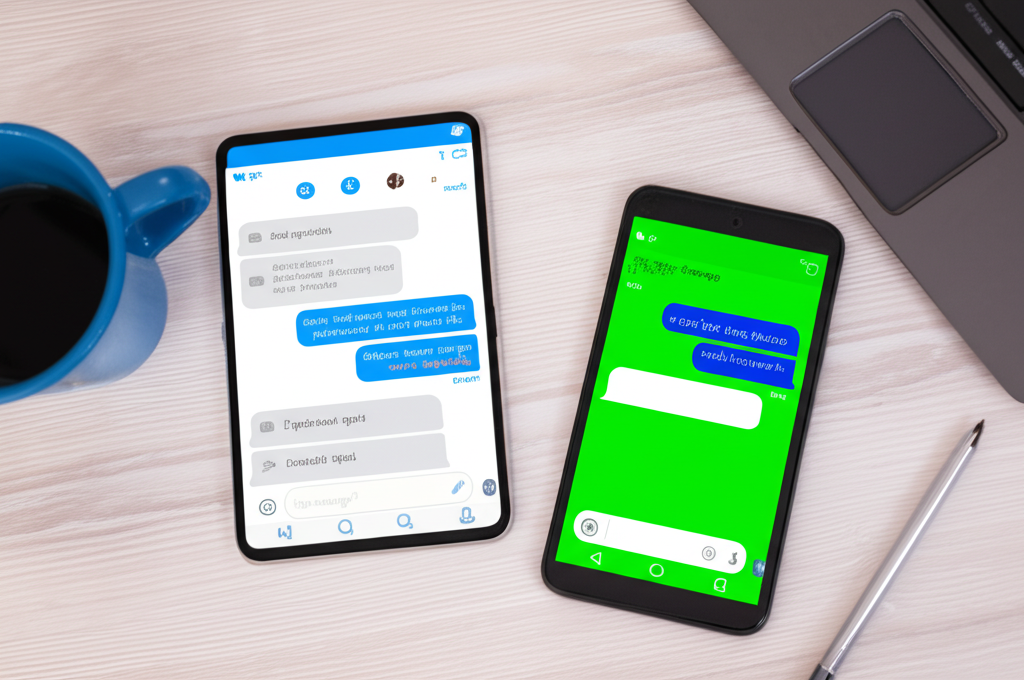
複数のアカウントを使い分けることで、仕事とプライベートのメールを整理し、重要な情報を見逃すリスクを軽減できます。
ここでは、エイリアス機能の活用、別アカウントの追加方法、アプリ版Outlookの設定手順について解説します。
これらの手順を理解することで、Outlookをより便利に使いこなせるようになります。
この記事を参考に、Outlookの複数アカウント設定をマスターし、快適なメール環境を実現しましょう。
エイリアス機能の活用
エイリアス機能とは、既存のメールアカウントに追加できる「別名」のようなものです。
エイリアスを作成することで、新しいメールアドレスを取得しなくても、複数のアドレスを使い分けることができます。
エイリアスは、例えば以下のような場合に便利です。
| 目的 | エイリアス名 |
|---|---|
| 仕事用 | yourname_work@outlook.com |
| プライベート用 | yourname_private@outlook.com |
| キャンペーン応募用 | yourname_campaign@outlook.com |

エイリアスって、どこから設定できるのかしら?

Outlookの設定メニューから簡単に追加できます。
エイリアスを活用することで、メールアドレスを複数管理する手間を省き、効率的なメール管理を実現できます。
別アカウントの追加方法
Outlookでは、Microsoftアカウントだけでなく、GmailやYahoo!メールなどの別アカウントも追加できます。
別アカウントを追加することで、複数のメールサービスをOutlookで一元管理できます。
別アカウントを追加する手順は以下の通りです。
- Outlookを起動する
- 「ファイル」をクリックする
- 「アカウントの追加」をクリックする
- 追加したいメールアカウントの種類を選択する
- 画面の指示に従って、アカウント情報を入力する
別アカウントを追加することで、複数のメールサービスを個別に確認する手間を省き、Outlookだけで全てのメールを管理できます。
アプリ版Outlookの設定手順
アプリ版Outlookでも、PC版と同様に複数アカウントを設定できます。
スマートフォンやタブレットでOutlookアプリを使用することで、場所を選ばずにメールをチェックできます。
アプリ版Outlookでアカウントを追加する手順は以下の通りです。
- Outlookアプリを起動する
- 左上のメニューアイコンをタップする
- 「設定」をタップする
- 「アカウントの追加」をタップする
- 追加したいメールアカウントの種類を選択する
- 画面の指示に従って、アカウント情報を入力する
アプリ版Outlookを活用することで、PC版と同じように複数アカウントを管理し、どこからでもメールの送受信が可能になります。
複数メールアドレス管理の注意点とTIPS
複数のメールアドレスを管理する上で重要なのは、セキュリティと整理整頓です。

パスワード管理の徹底、アカウント情報の整理、そして定期的な見直しが不可欠です。
パスワード管理の徹底
複数のメールアドレスを安全に管理するために、パスワード管理は非常に重要です。
同じパスワードの使い回しは避け、各アカウントで異なる、複雑なパスワードを設定しましょう。
パスワード管理のポイントを以下にまとめます。
| 項目 | 内容 |
|---|---|
| パスワードの複雑性 | 英数字、記号を組み合わせた12文字以上のパスワードを設定する |
| パスワードの使い回し | 同じパスワードを複数のアカウントで使用しない |
| 定期的な変更 | 3ヶ月ごとにパスワードを変更する |
| パスワード管理ツール | パスワード管理ツールを利用して、安全にパスワードを保管する |
| 二段階認証 | 可能な場合は、二段階認証を設定してセキュリティを強化する |

同じパスワードを使い回しているけど、危険なの?

同じパスワードの使い回しは、一つのアカウントが侵害された場合に、芋づる式に他のアカウントも危険にさらされる可能性があります。
アカウント情報の整理術
アカウント情報を整理することで、管理が容易になり、セキュリティリスクを軽減できます。
特に、復旧用のメールアドレスや電話番号は常に最新の状態に保ちましょう。
アカウント情報の整理術を以下にまとめます。
| 項目 | 内容 |
|---|---|
| 復旧用メールアドレス | 常に利用可能なメールアドレスを設定する |
| 電話番号 | 最新の電話番号を登録する |
| 秘密の質問 | 忘れにくい質問と答えを設定する |
| 登録情報の確認 | 定期的に登録情報を確認し、変更があれば修正する |
| メモ | アカウント情報を安全な場所にメモしておく |
定期的な見直しと不要なアドレスの削除
不要になったメールアドレスは、放置せずに削除することが重要です。
アカウントが乗っ取りなどのリスクにさらされる可能性を減らすことができます。
定期的な見直しと不要なアドレスの削除方法を以下にまとめます。
| 項目 | 内容 |
|---|---|
| 使用頻度の確認 | 半年以上使用していないメールアドレスを特定する |
| 解約手続き | 不要なメールアドレスを解約する |
| 転送設定の解除 | 転送設定をしている場合は、解除する |
| アカウントの削除 | プロバイダやサービス提供者の指示に従い、アカウントを削除する |
| セキュリティの確認 | 削除後も、念のため関連するアカウントのセキュリティ設定を確認する |
Outlookメールアドレスの使い分け提案
Outlookで複数のメールアドレスを使い分けることは、効率的なコミュニケーションと情報管理に不可欠です。
仕事用とプライベート用、プロジェクトごとなど、用途に応じた使い分けは、メールの整理とセキュリティ向上に役立ちます。
この記事では、Outlookでのメールアドレス使い分けの具体的な方法を解説します。
仕事用とプライベート用の分離
仕事用とプライベート用のメールアドレスを分離することは、業務効率を高め、プライバシーを保護する上で非常に重要です。
それぞれのアドレスを明確に分けることで、重要なビジネスメールがプライベートな情報に埋もれることなく、集中して対応できます。

仕事とプライベートのメールが混ざって困ることはありませんか?

メールボックスを整理して、効率よくタスクを進めましょう。
| 項目 | 仕事用メールアドレス | プライベート用メールアドレス |
|---|---|---|
| 主な用途 | 業務上のコミュニケーション、顧客との連絡、プロジェクト関連のやり取り | 個人的な連絡、友人や家族とのコミュニケーション、趣味関連の情報の受信 |
| メリット | 業務効率の向上、重要なメールの見落とし防止、プロフェッショナルな印象の維持 | プライバシーの保護、個人的な情報の管理、リラックスしたコミュニケーション |
| 注意点 | 会社のポリシー遵守、機密情報の取り扱い | 個人情報の保護、詐欺メールへの警戒 |
仕事とプライベートを明確に区別し、Outlookを最大限に活用しましょう。
プロジェクトごとのアドレス作成
プロジェクトごとに専用のメールアドレスを作成することは、タスク管理を効率化し、コミュニケーションを円滑にするために有効です。
特定プロジェクトに関連する情報を一元管理することで、必要な情報へのアクセスが容易になり、関係者との連携もスムーズに進みます。

複数のプロジェクトを同時進行していて、メール管理が大変ではありませんか?

プロジェクトごとにメールアドレスを分ければ、情報が整理されて効率的になります。
| 項目 | プロジェクトA用メールアドレス | プロジェクトB用メールアドレス |
|---|---|---|
| 主な用途 | プロジェクトAに関するコミュニケーション、タスクの進捗報告、ドキュメント共有 | プロジェクトBに関するコミュニケーション、タスクの進捗報告、ドキュメント共有 |
| メリット | 情報の一元管理、関係者との連携強化、タスクの進捗状況の把握 | 情報の一元管理、関係者との連携強化、タスクの進捗状況の把握 |
| 注意点 | アドレスの命名規則の統一、プロジェクト終了後のアドレス管理 | アドレスの命名規則の統一、プロジェクト終了後のアドレス管理 |
プロジェクトごとにアドレスを使い分けることで、Outlookでのメール管理がより効率的になります。
使い捨てアドレスの活用シーン
使い捨てアドレスは、一時的な会員登録やキャンペーン応募など、個人情報を保護しながらサービスを利用したい場合に非常に便利です。
不要になった時点でアドレスを削除できるため、迷惑メールのリスクを低減し、メインのメールボックスをクリーンに保つことができます。

会員登録やキャンペーン応募で、個人情報を入力することに抵抗はありませんか?

使い捨てアドレスを使えば、個人情報を守りながら安心してサービスを利用できます。
| 項目 | 使い捨てメールアドレスの活用例 |
|---|---|
| 会員登録 | 一時的な会員登録や、サービスのお試し利用時に活用。不要になったら削除することで、迷惑メールの受信を抑制します。 |
| キャンペーン応募 | キャンペーン応募時に利用し、個人情報の漏洩リスクを低減します。 |
| アンケート回答 | アンケート回答時に活用し、回答後にアドレスを削除することで、個人情報の保護に繋がります。 |
Outlookで使い捨てアドレスを活用し、安全なオンラインライフを送りましょう。
よくある質問(FAQ)
- Outlookでメールアドレスを複数作成するメリットは?
-
Outlookでメールアドレスを複数持つと、情報の整理、セキュリティの向上、プライバシーの保護、業務効率の向上が期待できます。
メールの種類に応じてアドレスを使い分けることで、必要な情報を見つけやすくなり、スパムやフィッシング詐欺のリスクを軽減できます。
- Outlookでエイリアス機能を利用するにはどうすれば良いですか?
-
Outlookの設定メニューからエイリアスを簡単に追加できます。
エイリアスとは、既存のメールアカウントに追加できる「別名」のようなもので、新しいメールアドレスを取得しなくても、複数のアドレスを使い分けることができます。
- OutlookでGmailやYahoo!メールなどの別アカウントを追加するにはどうすれば良いですか?
-
Outlookを起動し、「ファイル」から「アカウントの追加」をクリックし、追加したいメールアカウントの種類を選択して、画面の指示に従ってアカウント情報を入力することで、別アカウントを追加できます。
- 複数のメールアドレスを安全に管理するためのパスワード管理のポイントは?
-
複数のメールアドレスを安全に管理するために、パスワードは英数字、記号を組み合わせた12文字以上の複雑なものを設定し、同じパスワードを複数のアカウントで使用しないようにしましょう。
また、3ヶ月ごとにパスワードを変更し、パスワード管理ツールを利用して安全にパスワードを保管することをおすすめします。
- 仕事用とプライベート用のメールアドレスを分けることのメリットは?
-
仕事用とプライベート用のメールアドレスを分けることで、業務効率を高め、プライバシーを保護することができます。
重要なビジネスメールがプライベートな情報に埋もれることなく、集中して対応できます。
- 使い捨てメールアドレスはどのような時に活用できますか?
-
使い捨てアドレスは、一時的な会員登録やキャンペーン応募など、個人情報を保護しながらサービスを利用したい場合に便利です。
不要になった時点でアドレスを削除できるため、迷惑メールのリスクを低減し、メインのメールボックスをクリーンに保つことができます。
まとめ
Outlookでメールアドレスを複数作成・管理する方法を解説しました。
複数のメールアドレスを持つことで、情報管理を効率化し、セキュリティを向上させることが可能です。
この記事のポイント
- Outlookでの複数アカウント設定手順
- 複数メールアドレス管理の注意点
- Outlookメールアドレスの使い分け
この記事を参考に、Outlookの複数アカウント設定をマスターし、快適なメール環境を実現しましょう。